Cómo solucionar el problema de que la información de almacenamiento de iCloud no se carga en el iPhone
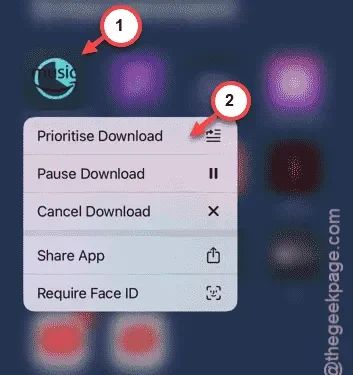
¿Te aparece el error “ No se puede cargar la información de almacenamiento en iCloud ” en tu iPhone? Esta advertencia aparece cuando tu iPhone no puede recuperar la información de almacenamiento de iCloud. El problema puede deberse a varios factores, como problemas de conectividad de red o problemas con el servidor de iCloud. Afortunadamente, resolver este problema es sencillo y puedes seguir estas soluciones.
Solución 1: Verifique su red y vuelva a conectarse
En muchos casos, el problema está relacionado con la conectividad de red. iCloud requiere una conexión a Internet activa para obtener la información de almacenamiento del servidor en la nube.
Paso 1: Abra el Centro de control deslizando el dedo hacia abajo desde la esquina superior derecha de la pantalla.
Paso 2: Asegúrese de que el Wi-Fi o los datos móviles estén habilitados.
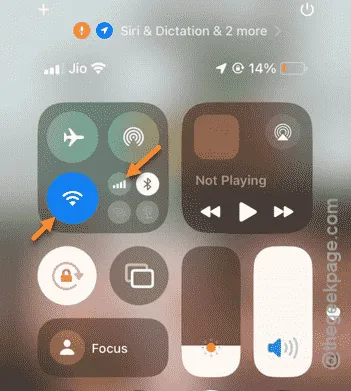
Regrese a la página de iCloud en la Configuración de su iPhone y verifique si ahora puede ver el estado de almacenamiento actual.
Solución 2: Realizar un reinicio forzado
Si aún no puede acceder a la información de almacenamiento de iCloud, intente realizar un reinicio forzado en su dispositivo.
Paso 1 – Primero, presione y suelte rápidamente el botón Subir volumen .
Paso 2 – Luego presione y suelte rápidamente el botón para bajar el volumen .
Paso 3: A continuación, mantén presionado el botón de encendido hasta que tu iPhone se reinicie. Verás el logotipo de Apple durante el proceso de reinicio.
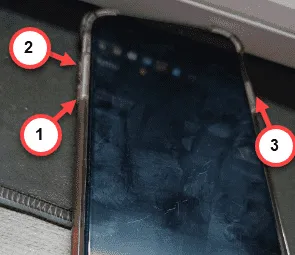
Una vez que tu dispositivo se haya reiniciado, regresa a la página de iCloud para ver si puedes acceder a la información de almacenamiento.
Solución 3: Restablecer todas las configuraciones
Restablecer la configuración de tu iPhone puede ayudar a resolver problemas con la configuración de iCloud.
Paso 1 – Ve a la página de Configuración en tu iPhone.
Paso 2 – Navega a la sección General .
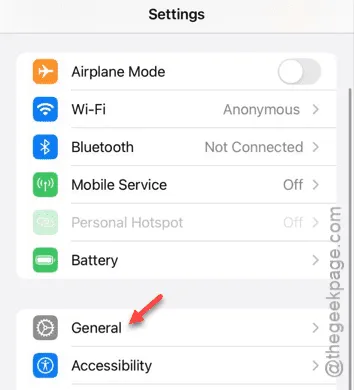
Paso 3 – Desplázate hacia abajo y toca “ Transferir o restablecer iPhone ”.
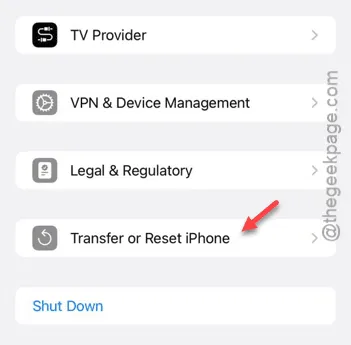
Paso 4 – Toca la opción “ Restablecer ”.
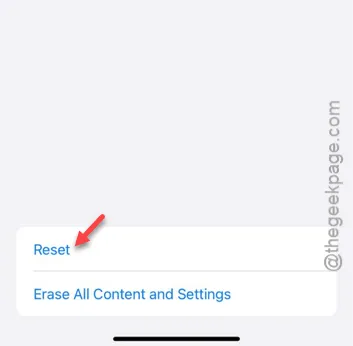
Paso 5 – Seleccione “ Restablecer todas las configuraciones ” de la lista disponible.
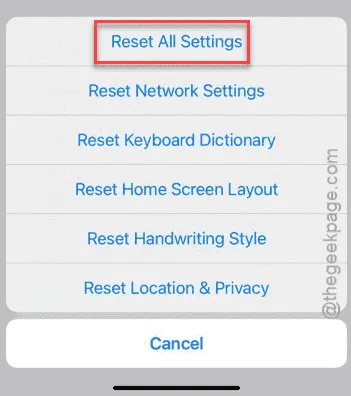
Tu iPhone te pedirá que ingreses tu código de seguridad para continuar con el restablecimiento.
Paso 6: después de ingresar el código, toque “ Restablecer configuración ” para iniciar el restablecimiento. Este proceso requerirá que su iPhone se reinicie.
Desbloquea tu iPhone, vuelve a conectarte a Wi-Fi o usa datos móviles y verifica si ahora puedes ver la información de almacenamiento de iCloud.
Solución 4: cierre sesión en iCloud y vuelva a iniciarla
Cerrar sesión en su cuenta de iCloud y volver a iniciar sesión posteriormente podría resolver el problema.
Paso 1 – Abra la página de Configuración .
Paso 2: toca el banner de ID de Apple en la parte superior de la página.
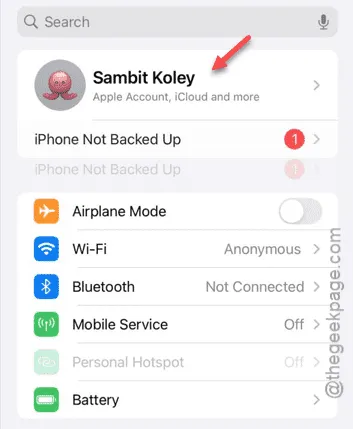
Dado que iCloud está fuertemente vinculado a tu ID de Apple, cerrar la sesión debería ayudar.
Paso 3: Toca la opción “ Cerrar sesión ” en la página para cerrar sesión en tu ID de Apple.
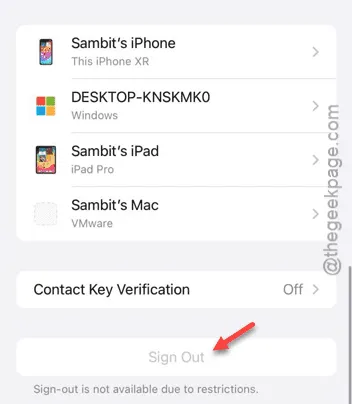
Es posible que necesites ingresar tu clave de acceso de Apple para completar este proceso.
Paso 4 – Después de cerrar sesión, regrese a la página de Configuración .
Paso 5 – Pulsa “ Iniciar sesión con ID de Apple ” en la parte superior de la página de configuración.
Paso 6 – Ingrese su correo electrónico o número de teléfono y contraseña para volver a iniciar sesión.
Paso 7 – Se enviará una notificación a sus otros dispositivos Apple para verificación.
Una vez verificado, verifique nuevamente la información de almacenamiento de iCloud.
Vea si estos pasos ayudan a resolver su problema.



Deja una respuesta